Puteți imprima documente de pe un computer utilizând un driver de imprimantă.
Prin modificarea setărilor driverului de imprimantă, puteți imprima în conformitate cu documentul și scopul urmărit, de exemplu prin utilizarea imprimării pe 2 fețe sau reglarea calității.
Imprimarea de la un computer
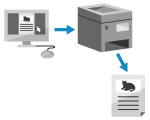
|
Această secțiune descrie procedura generală pentru această operație. Consultați manualul aplicației pe care o utilizați pentru detalii de utilizare.
|
Pregătiri necesare
|
|
Instalați driverul de imprimantă la computer și configurați setările în funcție de mediul de utilizare. Pregătire pentru imprimarea de la un computer
Dacă documentul sau hârtia de imprimat sunt de format nestandard, înregistrați formatul la driverul de imprimantă. Înregistrarea hârtiei de format nestandard la computer (format de hârtie personalizat)
|
Când se utilizează Windows
1
La computerul dvs., deschideți documentul pe care doriți să-l imprimați.
2
În aplicația utilizată pentru deschiderea documentului, selectați comanda de imprimare.
3
Selectați driverul de imprimantă al aparatului și faceți clic pe [Preferinţe] sau pe [Proprietăţi].
Se afișează ecranul [Preferințe de imprimare] al driverului de imprimantă.
4
În [Page Size] în fila [Basic Settings], selectați formatul de hârtie al documentului.
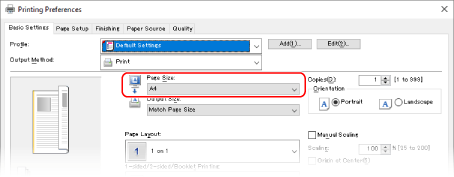
 La imprimarea pe o hârtie de un format diferit de [Page Size]
La imprimarea pe o hârtie de un format diferit de [Page Size]
În [Output Size], selectați formatul de hârtie pe care se va imprima. Documentul este mărit sau micșorat pentru a corespunde formatului hârtiei din [Output Size].
5
Configurați celelalte setări de imprimare, după caz.
Configurați imprimarea pe 2 fețe și ajustați calitatea imaginii și alte setări, în funcție de document și de obiectivul urmărit. Pentru mai multe informații, faceți clic pe ecranul [Help] de pe ecranul [Preferințe de imprimare] pentru a afișa detalii de asistență.
6
Faceți clic pe [OK] și faceți clic pe [Imprimare] sau pe [OK].
Începe imprimarea.
Puteți anula imprimarea pe ecranul de imprimare sau din pictograma imprimantei din zona de notificare Windows. Anularea imprimării de la un computer
Utilizați [Monitor stare] pentru a vizualiza starea lucrării de imprimare și jurnalul. Vizualizarea stării și a jurnalului lucrării de imprimare
Când se utilizează macOS
1
La computerul dvs., deschideți documentul pe care doriți să-l imprimați.
2
Din meniul din aplicație utilizat pentru deschiderea documentului, faceți clic pe [Tipărește].
Se deschide caseta de dialog de imprimare.
3
În [Imprimantă], selectați driverul de imprimantă al aparatului.
4
În [Dimensiune hârtie] din opțiunile de imprimare, selectați formatul de hârtie al documentului.
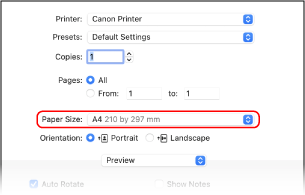
Dacă opțiunile de imprimare nu sunt afișate, faceți clic pe [Afișează detalii] în caseta de dialog de imprimare.
 La imprimarea pe o hârtie de un format diferit de [Dimensiune hârtie]
La imprimarea pe o hârtie de un format diferit de [Dimensiune hârtie]
|
1
|
Din meniul pop-up cu opțiuni de imprimare, selectați [Manipulare hârtie].
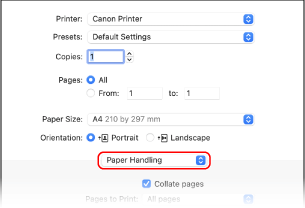
|
|
2
|
Bifați caseta de selectare [Potrivește la dimensiunea hârtiei] și în [Dimensiune destinație] selectați formatul de hârtie pe care se va imprima.
Documentul este mărit sau micșorat pentru a corespunde formatului hârtiei din [Dimensiune destinație].
|
5
Configurați celelalte setări de imprimare, după caz.
Configurați imprimarea pe 2 fețe și ajustați calitatea imaginii și alte setări, în funcție de document și de obiectivul urmărit. Pentru mai multe informații, faceți clic pe [ ] în caseta de dialog de imprimare pentru a afișa sistemul de ajutor.
] în caseta de dialog de imprimare pentru a afișa sistemul de ajutor.
6
Faceți clic pe [Tipărește].
Începe imprimarea.
Puteți anula imprimarea din pictograma imprimantei din Dock. Anularea imprimării de la un computer
Utilizați [Monitor stare] pentru a vizualiza starea lucrării de imprimare și jurnalul. Vizualizarea stării și a jurnalului lucrării de imprimare